开机win7标志后黑屏了怎么处理 win7开机logo后黑屏如何处理
更新时间:2022-06-16 09:46:46作者:huige
电脑使用久了难免会碰到一些故障,例如有win7系统用户反映说开机的时候过了logo标志之后就会黑屏了,这让许多人很困扰,该怎么办呢,其实只要设置一下BIOS中硬盘传输模式即可,本文这就给大家带来win7开机logo后黑屏的详细解决方法。
推荐:windows7旗舰版原版下载

具体步骤如下:
1、不停敲击键盘上的快捷键【del】进入BIOS。(不同电脑快捷键可能不同)
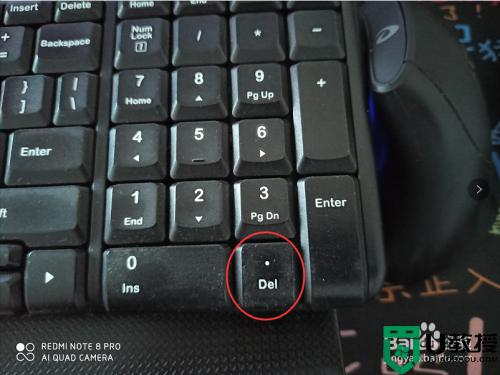
2、按一下键盘上的快捷键【F7】,然后点击确定。(不同电脑快捷键可能不同,或者不需要这个步骤)

3、进入【高级】,选择【SATA 设置】。(不同电脑选项位置可能不同)
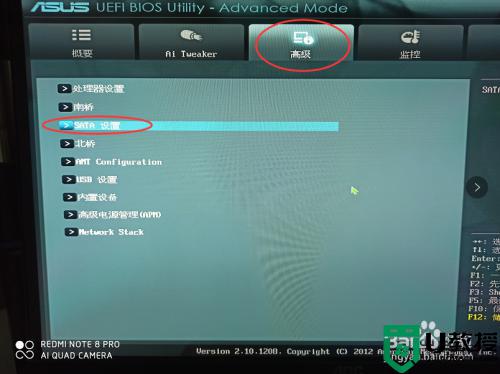
4、【SATA 模式选择】默认【AHCI】的话请改成如图【IDE】。(不同电脑选项名称可能不同)
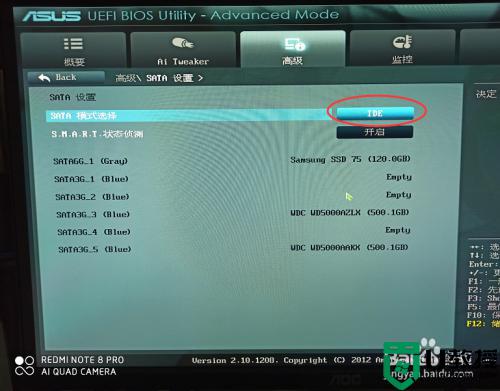
5、【SATA 模式选择】默认【IDE】的话请改成如图【AHCI】,如果SATA 模式选择中还有其他选项也可以试试。(不同电脑选项名称可能不同)
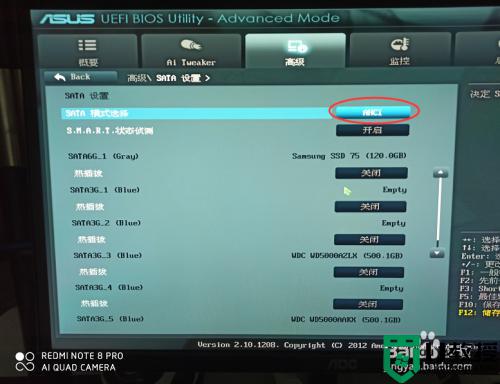
6、按键盘快捷键【F10】保存刚才的设置。(不同电脑快捷键可能不同)

7、询问【确定要保存设置】,请选【是】。

8、重启后就正常进入系统了。

以上给大家讲解的就是开机win7标志后黑屏了的详细解决方法,如果你有遇到一样情况的话,那就学习上面的方法步骤来进行解决吧。
开机win7标志后黑屏了怎么处理 win7开机logo后黑屏如何处理相关教程
- win7电脑开了机但是黑屏怎么办 win7开机黑屏的处理方法
- 盗版win7开机黑屏怎么回事 盗版win7屏幕黑的如何处理
- 苹果装完w7开机黑屏怎么办 苹果电脑装完win7系统后开机黑屏如何处理
- win7 logo消失后黑屏怎么办 win7电脑logo消失后黑屏修复方法
- 电脑进去黑屏只能看见鼠标win7怎么办 电脑开机黑屏但是有鼠标指针 win7如何处理
- 笔记本win7黑屏有鼠标箭头怎么回事 笔记本电脑开机黑屏只有鼠标箭头如何处理
- win7开机黑屏显示user如何解决 win7开机黑屏显示user的处理方法
- 开机黑屏win7怎么办 win7电脑开机黑屏如何解决
- win7笔记本待机后无法唤醒黑屏处理方法
- 苹果改w7后开机白屏要等1min左右怎么办 苹果电脑换win7后开机白屏一会才能进系统如何处理
- Win11怎么用U盘安装 Win11系统U盘安装教程
- Win10如何删除登录账号 Win10删除登录账号的方法
- win7系统分区教程
- win7共享打印机用户名和密码每次都要输入怎么办
- Win7连接不上网络错误代码651
- Win7防火墙提示“错误3:系统找不到指定路径”的解决措施
win7系统教程推荐
- 1 win7电脑定时开机怎么设置 win7系统设置定时开机方法
- 2 win7玩魔兽争霸3提示内存不足解决方法
- 3 最新可用的win7专业版激活码 win7专业版永久激活码合集2022
- 4 星际争霸win7全屏设置方法 星际争霸如何全屏win7
- 5 星际争霸win7打不开怎么回事 win7星际争霸无法启动如何处理
- 6 win7电脑截屏的快捷键是什么 win7电脑怎样截屏快捷键
- 7 win7怎么更改屏幕亮度 win7改屏幕亮度设置方法
- 8 win7管理员账户被停用怎么办 win7管理员账户被停用如何解决
- 9 win7如何清理c盘空间不影响系统 win7怎么清理c盘空间而不影响正常使用
- 10 win7显示内存不足怎么解决 win7经常显示内存不足怎么办

